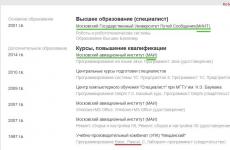Как пересчитать отпускные в 1с зуп. Учет отпуска и расчет остатков неиспользованных отпусков. Оценочные обязательства по вознаграждениям работникам
Отправить эту статью на мою почту
В данной статье рассмотрим, как сделать перерасчет отпускных в 1С ЗУП. Такие ситуации могут возникать по различным причинам. К примеру, изменились данные в информационной системе или же по ошибке в учете. Сразу следует заметить, что существует несколько вариантов исправления. Если месяц начисления еще открыт, то можно внести исправления непосредственно в сам документ и после чего перепровести его. В противном случае необходимо внести исправления, иначе могут появиться расхождения в учете.
Рассмотрим для примера тот случай, когда отпуск прекращен раньше фактической даты. Сотруднику первоначально за период с первого по третье октября были начислены отпускные.


К примеру, по какой-либо причине работник был вынужден выйти из отпуска раньше - второго октября. Чтобы отразить это действие и перерасчитать сумму, открываем изначальный документ и нажимаем на соответствующую гиперссылку “Исправить” внизу документа.

При этом будет создан новый документ, в котором необходимо указать новую дату выхода сотрудника организации из отпуска.

Переходим на закладку “Перерасчет прошлого периода”. Видим, что сумма начисленная ранее будет сторнирована.


После чего проводим документ. При этом следует заметить, что выплаты не последует, поскольку перерасчитанная величина превосходит величину начисления. В свою очередь исчисленный налог подлежит перерасчету. Образовавшаяся переплата по НДФЛ будет учитываться при очередном начислении заработной платы. Сумма рассчитанного налога будет уменьшена на сумму переплаты, возникшей в связи с перерасчетом отпуска. В отчете 6-НДФЛ не отображается сумма излишне удержанного или перечисленного налога, но когда будет выплачиваться следующая заработная плата, то сумма налога к перечислению учтет эту переплату. После чего в очередной ведомости в банк или кассу НДФЛ к перечислению будет с учетом выполненной ранее переплаты, что в последующем обеспечит корректное отображение учета НДФЛ в отчете 6-НДФЛ.
Если у вас есть вопросы по теме перерасчет отпускных в 1С ЗУП, задайте их в комментариях под статьей, наши специалисты постараются ответить на них.
Далее рассмотрим второй пример. Сотрудник организации написал заявление на отпуск начинающегося с 1 октября по 14 октября. Аналогично отпуск был исчислен и выплачен через ведомость. Но заработная плата за предыдущий месяц - сентябрь, еще не могла быть рассчитана, так как это текущий месяц. По окончании месяца и расчета заработной платы за сентябрь возникает необходимость пересчитать отпускные. Откроем первоначальный документ отпуска, в котором у нас появится информация, что требуется перезаполнить сведения о среднем заработке. Это означает, что данные изменились.

Аналогичным образом нажимаем на ссылку “Исправить”, в результате чего также будет создан новый документ “Отпуск”, в котором ранее начисленная сумма будет сторнирована, а на закладке “Начислено (подробно)” новое начисление отпуска с учетом новых условий расчета. На разницу начислений будет исчислен новый НДФЛ. После чего проводим документ.
Команда опытных 1с-программистов:
От 5 минут время реакции на срочные задачи, даже в выходные и праздничные дни.
30+ программистов с опытом работы в «1С» до 20 лет.
Делаем видео-инструкции по выполненным задачам.
Живое общение через любые удобные клиенту мессенджеры
Контроль выполнения ваших задач через специально разработанное нами приложение
Официальные партнеры фирмы «1С» с 2006 года.
Опыт успешной автоматизации от небольших фирм, до больших корпораций.
99% клиентов довольны результатами
Как добавить вид отпуска в 1С ЗУП 3.0 (8.3)
Выбираем Меню – Настройки – Виды отпусков:
При добавлении новой формы отпуска в справочник Виды отпусков в конфигурации 1С ЗУП 3.0 создаются два начисления – для расчета самого отпуска:

и для расчета компенсации:

Также настройка видов предоставляемых отпусков производится в настройках меню Настройка – Расчет зарплаты – Настройка состава начислений и удержаний:

Как оформить отпуск 1С ЗУП 3.0 (8.3)
В 1С ЗУП 3.0 оформление приказа на отпуск и расчет оплаты за период отпуска осуществляются через форму документа Отпуск. Документ является кадрово-расчетным.
Для группового приказа на отпуск есть документ Отпуск сотрудников. Правила пользования данным документом в 1С ЗУП 3.0:
- Изначально создаем групповой приказ на отпуск сотрудников;
- Затем по кнопке Оформить отпуск создаются индивидуальные документы Отпуск на каждого из сотрудников.
Как изменить количество полагающихся дней в кадровых приказах можно узнать из нашего видео урока:
В 1С ЗУП 3.0 документ Отпуск можно создать из раздела Кадры или Зарплата. При создании документа можно внести данные о том, с какого и по какое число предоставляется отпуск. 1С ЗУП 8.3 сама автоматически поставит количество дней отпуска. Либо указать с какого числа отпуск и количество дней, а программа ЗУП 3.0 сама поставит по какое число предоставляется отпуск:

Если при расчете отпуска необходимо сразу выплатить зарплату за месяц, то нужно не забыть поставить галочку «Рассчитать зарплату за месяц»:

Расчет отпускных в конфигурации 1С ЗУП 3.0 производится согласно законодательству РФ. Расчет можно увидеть в поле Печать – Расчет среднего заработка:

Как провести начисление компенсации дополнительных отпусков в 1С 8.3 ЗУП смотрите в следующем видео уроке:
Как рассчитать отпуск
Если сотрудник отработал полный месяц, то учтено дней 29,3:

Если был период отсутствия, то в соответствии с расчетом, число календарных дней в неполных месяцах можно посчитать следующим образом:
- 29,3 / кол-во календарных дней месяца * кол-во календарных дней, приходящихся на время, которое отработано (исключаются государственные праздники).
Всего заработок сотрудника за год делим на коэффициент за год отработанного времени и получаем среднедневной заработок, далее среднедневной умножаем на количества календарных дней отпуска и получаем сумму отпускных:

Как отразить начисление материальной помощи к отпуску одновременно с начислением оплаты отпуска смотрите в нашем видео:
Выплата отпускных в 1С 8.3 ЗУП
Выплата отпускных производится в межрасчетный период и за три календарных дня до начала отпуска:

Выплачиваем отпускные. По кнопке Выплатить создается Ведомость на выплату:

В 1С 8.3 ЗУП 3.0 формируется документ на выплату отпускных:

Если на выплату идет несколько отпускных, то надо создать ведомость, указав вид выплаты Отпуска и выбрать все отпуска, которые необходимо выплатить:

Не забываем указать сведения о перечисленном НДФЛ:

Более подробно как правильно начислить и выплатить отпуск работнику мы рассматриваем на . Подробнее о курсе смотрите в нашем видео:
Поставьте вашу оценку этой статье:
В том случае, когда в вашей фирме работает не слишком много работников, то кадровые документы и документы можно вести в 1С Бухгалтерия. Если же учет ведется в 1С ЗУП, то принцип действий будет аналогичный, только вам не нужно будет производить предварительной настройки программы для включения этого функционала.
В рамках данной статьи мы по шагам рассмотрим начисление отпуска в 1С Бухгалтерия 8.3 по утвержденному графику отпусков организации, который является обязательным для исполнения, как работодателем, так и работником.
Кстати! Где найти график отпусков в 1С 8.3? Нигде! Для ведения графика необходимо использовать 1С ЗУП или другие программы.
Эта настройка нужна для того, чтобы вы смогли пользоваться кадровыми документами и документами начислений сотрудникам. В разделе «Администрирование»нажмите на гиперссылку «Параметры учета».
В появившейся форме перейдите в пункт «Настройки зарплаты».

Перед вами отобразится окно настроек, в котором обязательно необходимо указать, что кадровый учет и учет по зарплате будут вестись в этой программе. Далее, в разделе «Расчет зарплаты» установите флаг на пункте «Вести учет больничных, отпусков и исполнительных документов». Без этой надстройки вы попросту не сможете создать соответствующие документы.
Так же для удобства уточним, что кадровый учет в нашем случае будет полным. Это позволит вести документы о приемах, переводах и увольнениях сотрудников.

Отпуск в 1С Бухгалтерия 3.0
В разделе «Зарплата и кадры» зайдите в пункт «Все начисления».

В открывшейся форме списка документов начислений выберите пункт «Отпуск» в меню «Создать». Если такого пункта, либо самого меню у вас нет, то вернитесь к настройкам программы.

Первым делом в только что созданном документе укажите организацию, в которой работает сотрудник и самого сотрудника. Далее нужно выбрать месяц и можно перейти к заполнению вкладки «Главное».
В нашем случае Абрамов Геннадий Сергеевич взял весь отпуск полностью с 01.09.2017 по 28.09.2017, что мы указали в полях «Период отпуска». Ниже укажем, за какой период работы предоставлен отпуск и дату выплаты.

Суммы «Начислено», «НДФЛ» и «Средний заработок» рассчитались автоматически. Последние две цифры мы можем скорректировать вручную. На НДФЛ подробно останавливаться не будем. Рассмотрим изменение среднего заработка. Для этого нажмите на знак зеленого карандаша справа от соответствующего поля.

Данные для расчета среднего заработка берутся за последний год по фактически отработанному времени. Вы можете откорректировать не только начисленные суммы, но и отработанные дни. Все эти данные будут автоматически учтены сразу же и в поле «Средний заработок» отобразится новая рассчитанная сумма.
Для того, чтобы вернуться в расчетам, произведенным программой изначально, нажмите на кнопку «Перезаполнить». После положительного ответа на вопрос программы все ручные изменения будут потеряны.

На вкладке «Начисления» кратко указана информация о том, какая сумма, за какой период будет начислена. Эту сумму так же можно отредактировать вручную.

После заполнения данного документа не забудьте его провести. При необходимости в 1С 8.3 Бухгалтерия так же можно найти печатные формы (меню «Печать») с расчетом среднего заработка и приказом на отпуск по форме Т-6.

Отражение отпуска при начислении заработной платы
Создадим документ начисления зарплаты, который расположен в том же разделе, что и отпуска. В шапке укажем, что начисление мы будем производить за сентябрь 2017 года для организации «Конфетпром ООО».
После нажатия на кнопку «Заполнить» программа автоматически рассчитает начисления по всем сотрудникам указанной организации с учетом отработанного времени. Мы видим, что у сотрудника, для которого мы только что оформили отпуск, заработная плата рассчиталась всего за один день. Дело в том, что практически весь месяц он находится в отпуске и программа это учла. Остальная сумма начислений отобразилась в колонке «Отпуска».

В расчетном листке, выплата за сентябрь для данного сотрудника разделена на оплату по окладу за отработанные дни и отпускные.
 Смотрите также видеоинструкцию:
Смотрите также видеоинструкцию:
Отпуск с 1 числа месяца в 1С: Зарплата и управление персоналом 8 редакции 3.1
Ситуация, когда сотрудник уходит в отпуск с 1 числа месяца, достаточно часто вызывает вопросы у наших клиентов и читателей: отпускные необходимо выплатить за 3 дня до начала отпуска, предыдущий месяц еще не полностью отработан, и заработная плата не начислена, но этот месяц должен быть включен в расчет среднего. Раньше я советовала своим клиентам просто пересчитать документ начисления отпуска после окончательного расчета зарплаты за предыдущий месяц, но с появлением 6-НДФЛ ситуация немного изменилась.
Рассмотрим пример в программе 1С: Зарплата и управление персоналом 8 редакции 3.1. Для начисления отпускных переходим на вкладку «Зарплата» и выбираем пункт «Отпуска».
Добавляем новый документ и внимательно заполняем все поля. Отпуск начинается с 1 октября, дата выплаты – 28 сентября, в качестве месяца начисления выбираем сентябрь.
Если мы посмотрим расчет среднего заработка, то увидим, что заработная плата за сентябрь в него не вошла.
Отпускные мы выплачиваем сотруднику в той сумме, которую рассчитали по данному документу, затем начисляем и выплачиваем зарплату за сентябрь.
После того, как появились данные о заработной плате за сентябрь, отпускные нужно пересчитать. До 2016 года можно было просто зайти в созданный ранее документ, рассчитать его заново и доплатить сотруднику разницу в суммах в случае увеличения среднего заработка. Но с приходом 6-НДФЛ ситуация изменилась: теперь мы исчисляем и уплачиваем НДФЛ в разрезе дат получения дохода, налог с отпускных был рассчитан на дату 28 сентября, затем был удержан и перечислен в бюджет, поэтому теперь этот НДФЛ пересчитывать нежелательно. Если сумма отпускных увеличится, и это изменение отразится той же датой получения дохода, то окажется, что налог в бюджет мы недоплатили, поэтому нам необходимо действовать по-другому. Снова открываем документ начисления отпуска и обращаем внимание на нижний левый угол формы.
В том случае, если заработная плата за предыдущий месяц рассчитана и выплачена, в документе появляется ссылка «Исправить» и предупреждающая надпись о том, что вносить изменения в существующий документ не рекомендуется. А вот команда «Исправить» как раз подойдет для нашей цели. При нажатии на ссылку создается новый документ, в котором осуществляется перерасчет суммы отпускных, при этом предыдущая сумма сторнируется и начисляется новая, с учетом последнего расчета заработной платы.
В нашем случае средний заработок увеличился, разницу в суммах отпускных мы сотруднику оперативно выплачиваем, при этом датой получения дохода, которая отразится в 6-НДФЛ, уже будет являться другое число – 5 октября.
Тема расчета отпускных летом, в период отпусков, актуальна как никогда.
Рассмотрим порядок начисления отпуска в программе .
Для расчета отпускных предназначен документ «Начисление отпуска сотрудникам организаций».
Найти его можно на рабочем столе пользователя, закладка «Расчет зарплаты», ссылка «Начисление отпуска»,
либо в главном меню программы, пункт «Расчет зарплаты по организациям» -> «Неявки» -> «Начисление отпуска сотрудникам организаций».

И в том и в другом случае открывается список документов «Начисление отпуска сотрудникам организаций». При помощи кнопки «Добавить» вводим новый документ.

В форме нового документа заполняем реквизиты шапки документа: организацию (по умолчанию автоматически проставляется организация, заданная в настройках пользователя), месяц начисления, сотрудника.
Заполняем закладку «Условия»: дату начала отпуска, группу реквизитов «Ежегодный оплачиваемый отпуск»: флажок «Начислить», дату начала и окончания отпуска. Количество календарных дней рассчитывается автоматически из даты начала и окончания. Либо можно установить дату начала и количество дней отпуска, а дата окончания рассчитается автоматически.
Подробности ввода дополнительного отпуска я описала .
Даты периода работы, за которые предоставляется отпуск, заполняются для отражения в печатной форме Т-60.
Способ расчета среднего заработка можно выбрать: либо по календарным дням, либо по шестидневке.
В случае, когда работнику помимо основного ежегодного отпуска полагается дополнительный, взводим флажок «Начислить» в группе реквизитов «Дополнительный (другой) отпуск» и заполняем реквизиты: дату начала и дату окончания дополнительного отпуска, вид отпуска и количество дней.
Ниже расположен реквизит «Дата выплаты дохода», необходимый для уплаты НДФЛ. Поскольку по законодательству отпускные должны быть выплачены не позднее чем за три дня до начала отпуска, реквизит заполняется автоматически при вводе даты начала отпуска.

Для автоматического расчета среднего заработка и суммы отпускных нажимаем на кнопку «Рассчитать» на закладке «Условия». При наличии в системе данных для расчета среднего за предыдущие 12 месяцев работы средний дневной заработок и отпускные рассчитаются автоматически:

Если необходимо откорректировать данные для расчета среднего заработка вручную, перейдем на закладку «Расчет среднего заработка».
Здесь в строках табличной части можно вручную откорректировать суммы начислений и количество дней, учитываемых в каждом периоде.

Если необходимо вернуться к автоматическим результатам расчета среднего, то удобно воспользоваться кнопкой «Рассчитать», расположенной над табличной частью.
На закладке «Оплата» находится таблица с результатами расчета отпускных.

Если отпуск «переходящий», то количество строк в таблице будет соответствовать количеству периодов, попадающих в отпуск. Для дополнительного отпуска также будет отдельная строка с расчетом.
При необходимости можно откорректировать вручную результаты расчета отпускных. Кнопкой «Рассчитать начисления» можно еще раз пересчитать оплату отпускных.
Ниже расположена таблица с результатами расчета НДФЛ по документу. Кнопкой «Рассчитать НДФЛ» можно пересчитать только НДФЛ по данному документу.
Рядом расположена кнопка «Дополнительно», при нажатии на которую табличная часть НДФЛ преображается и становятся видимыми подробности расчета НДФЛ: применяемые вычеты сотрудника.

После выполнения расчетов и проверки документа проводим его. После этого можно вывести на печать следующие формы:
Т-60 «Записка-расчет о предоставлении отпуска работнику»;

Расчет среднего заработка по основному отпуску:

Расчет среднего заработка по дополнительному отпуску;
Расчет среднего заработка по компенсации отпуска.
Подробнее о компенсации отпуска можно прочитать .
Таким образом в программе 1С Зарплата и Управление Персоналом 8.2 производится начисление отпуска .
Видеоурок: